Добавлен: 29.10.2018
Просмотров: 6936
Скачиваний: 24
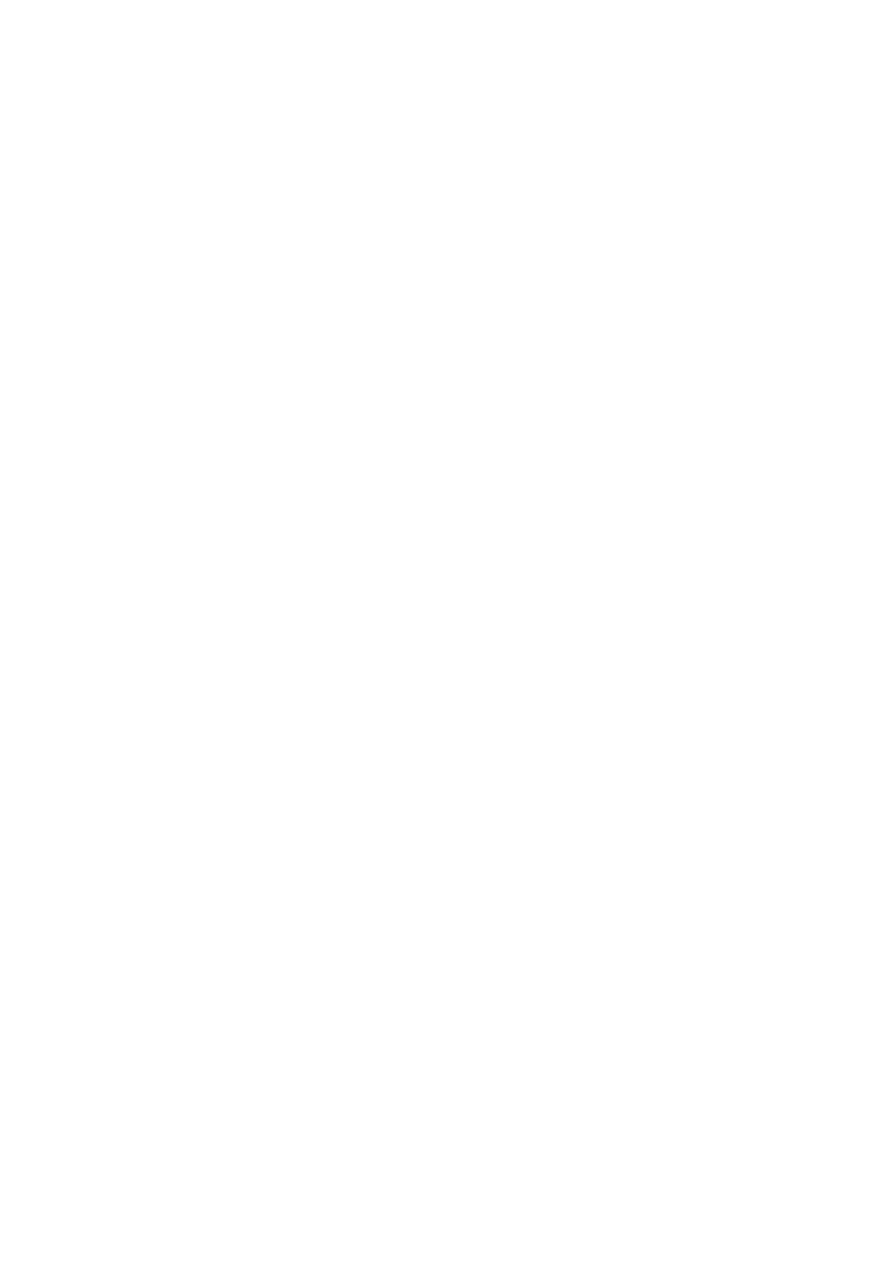
Доступность издательского ПО с функцией WYSIWYG вытеснила большинство
языков разметки и логического проектирования среди обычных пользователей, хо-
тя серьёзная издательская работа по-прежнему использует разметку для специфи-
ческих не визуальных структур текста, а WYSIWYG-редакторы сейчас чаще всего
сохраняют документы в форматах, основанных на языках разметки.
1.2. Системы логического проектирования
Системы логического проектирования WYSIWYM (What You See Is What You
Mean), основанные на текстовом процессоре TEX:
• PlainTEX;
• L
A
TEX, SLiTEX, AMS-TEX, L
A
TEX 2ε, ConTEXt, Omega;
• fpTEX, teTEX, TEXLive;
• emTEX (MS DOS, OS/2);
• MiKTEX (Windows);
• ozTEX, MacTeX, gwTeX (Apple/Mac OS X);
• pcTEX (Y&Y Inc.);
• Scientific Word
(TCI Software Research Inc.);
• Personal TEX;
• TrueTEX;
•
. . .
Среди всего множества сборок TEX’а, TEXLive является мультиплатформенным и
наилучшим (по поддержке и обновлениям).
1.3. L
A
TEX
В начале 80-х гг. Лесли Лампортом (Leslie Lamport) была разработана издатель-
ская система на базе TEX а, названная им L
A
TEX. . .
Преимущества ИС L
A
TEX:
•
соответствие стандарту SGML;
•
полное разделение содержания документа с его оформлением благодаря кон-
цепции общей разметки (основываясь на опыте профессиональных типограф-
ских дизайнеров);
•
совершенное полиграфическое качество;
•
большое количество выходных форматов;
50
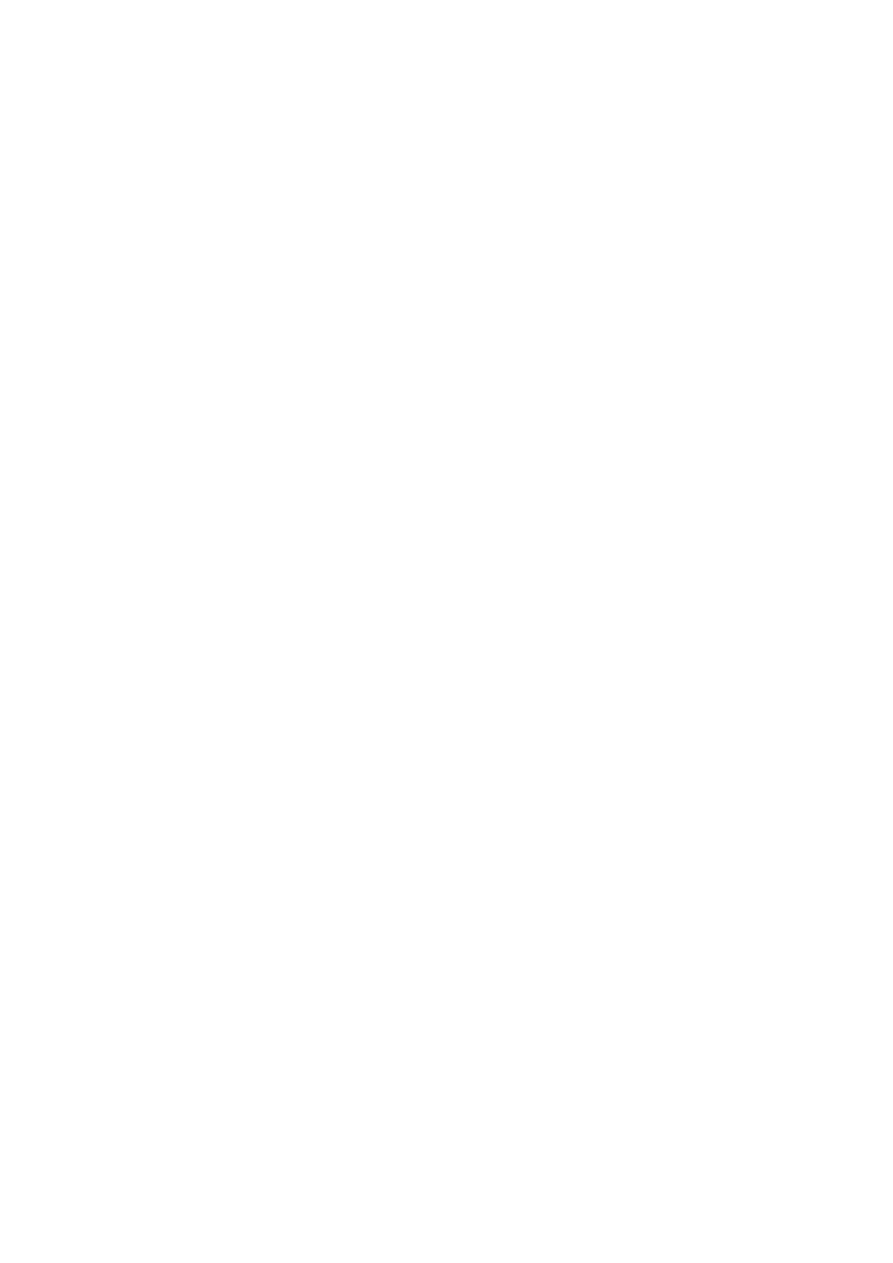
•
полная совместимость для разных платформ;
•
свободное распространение.
Последняя версия — L
A
TEX2ε(предыдущая — L
A
TEX2.09, будущая — L
A
TEX3).
Во многих развитых компьютерных аналитических системах, таких, как Maple,
Mathematica
, Maxima, Reduce, R/RStudio, Gnuplot возможен экспорт документов в
формат
.tex. Для представления формул в Википедии также используется TEX-
нотация.
51
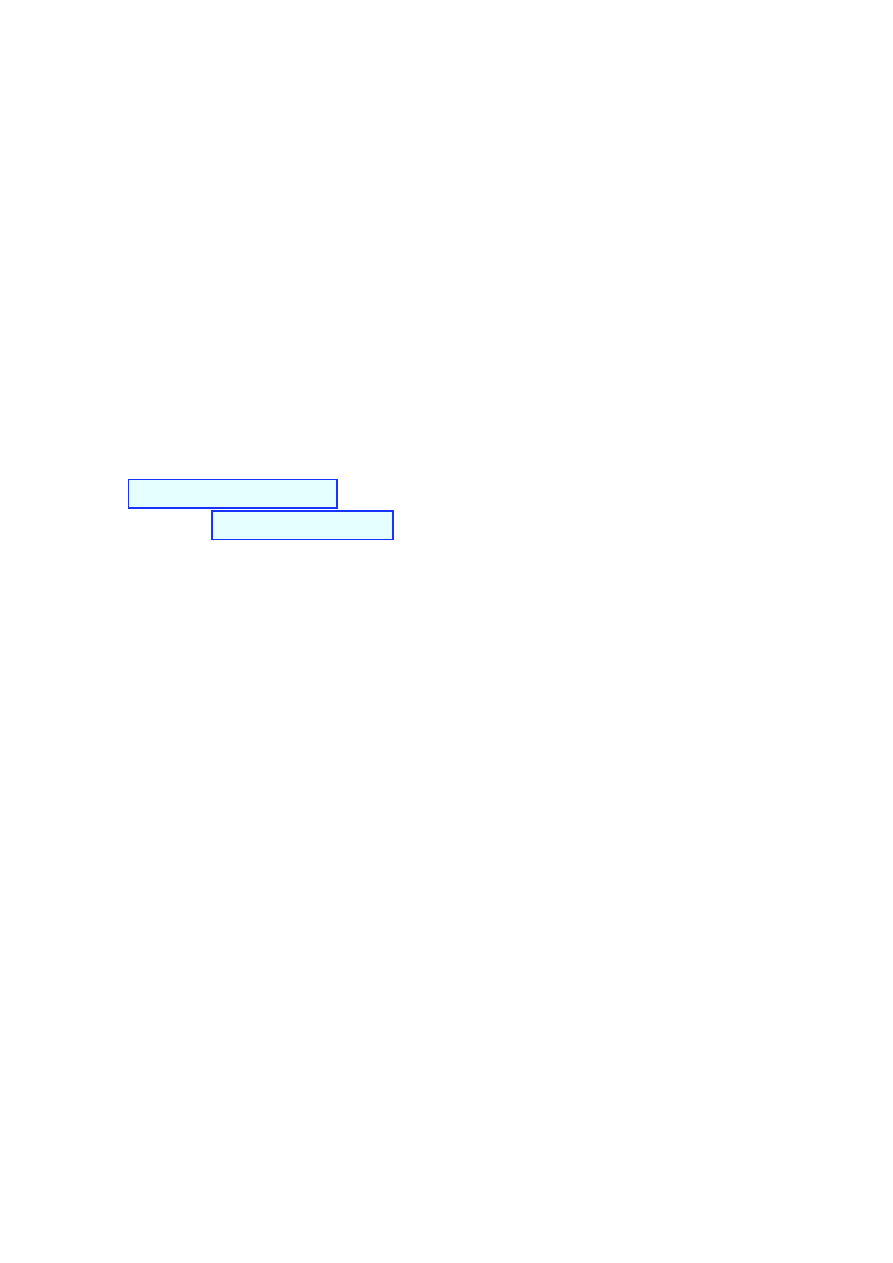
Глава 3
Введение в L
A
TEX
1.
Рабочий процесс L
A
TEX
Исходный L
A
TEXовский файл является обычным текстовым файлом, содержа-
щим, кроме текста, управляющие команды. Самая первая команда в исходном файле
—
\
documentclass{класс }
— определение класса документа.
Команда
\
usepackage{пакет }
подключает дополнительные пакеты.
Сам текст документа должен быть написан между двумя командами:
\begin{document}
. . .
\end{document}
Подобные команды называются окружениями (environment), или процедурами.
В исходном файле можно комментировать строки знаком ‘
%’. , закомментиро-
ванные строки не компилируются. Преамбула — вводная часть исходного файла,
предшествующая самому документу.
Пример
.7 (Простая статья в L
A
TEX).
\documentclass[a4paper,10pt]{article}
\usepackage[cp1251]{inputenc}
\usepackage[russian]{babel}
\title{Пример статьи} \author{Журенков~О.\,В.}
\begin{document}
\maketitle
\begin{abstract}
Очень простой пример
\end{abstract}
\section{Первый раздел} Какой-то текст.
\end{document}
Рассмотрим, как же работает такая издательская система. На рис.
показана
логическая схема взаимодействия файлов, драйверов, программ и устройств.
52
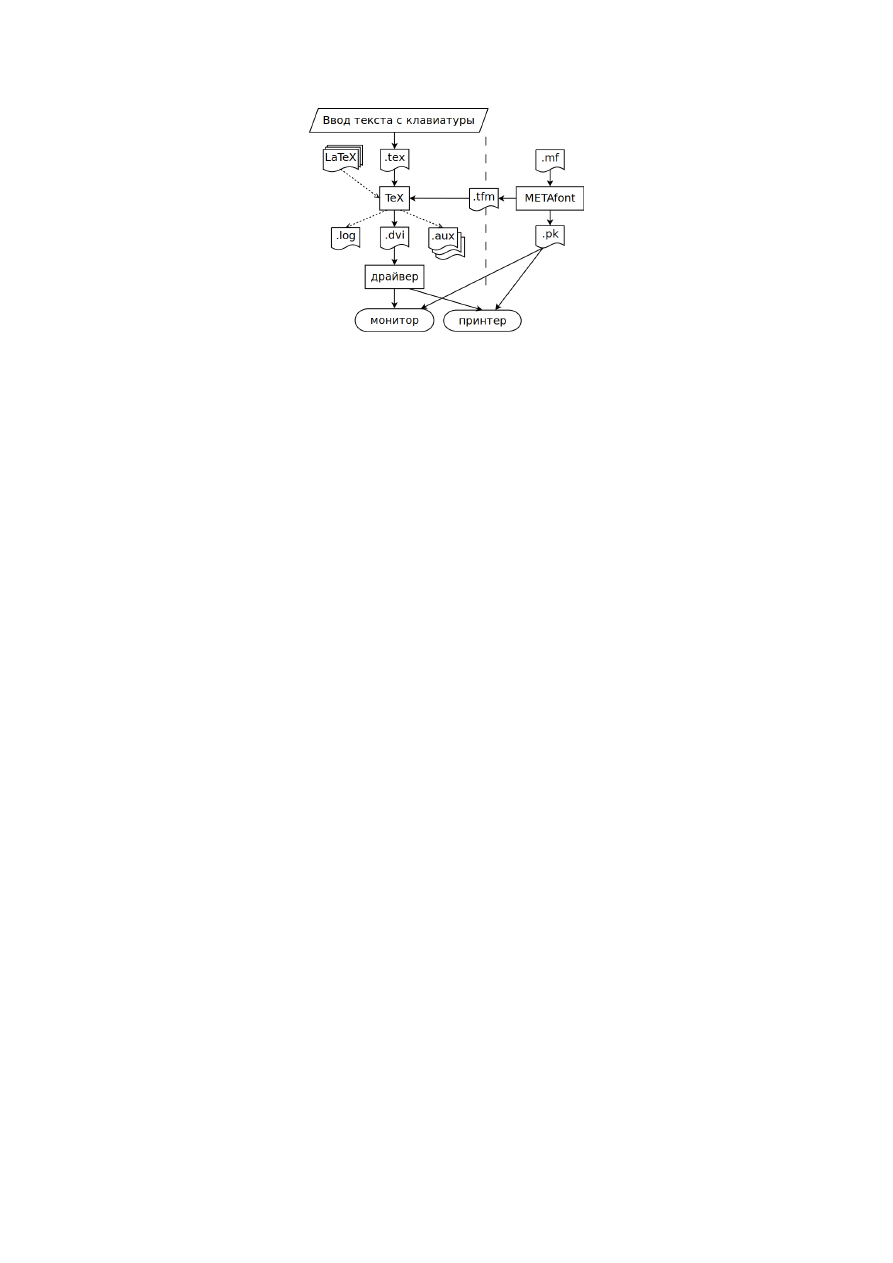
Рис. 3.1. Взаимодействие компонентов издательской системы L
A
TEX
Как уже было сказано . . . «Теховский» файл представляет из себя текстовый
файл, включающий в себя, кроме обычного текста, набор управляющих команд,
все они начинаются со знака ‘\’. Кроме этого знака существует ещё 9 служебных
символов: ‘{’, ‘}’, ‘%’, ‘&’, ‘$’, ‘#’, ‘˜’, ‘ˆ’, ‘_’.
В .log файл выводится протокол компиляции (немного подробнее, чем на экран),
который полезно уметь читать. В начале выводится имя компилятора, его версия,
дата. Далее читается компилируемый файл: о начале чтения любого файла сви-
детельствует открывающаяся круглая скобка ‘(’, когда файл полностью прочитан,
скобка закрывается ‘)’.
% Символ % служит для комментирования текста до конца
%строки.
\documentclass[a4paper]{article} % Класс и опции печатного
% документа.
\usepackage[cp1251]{inputenc}
% Подключение
\usepackage[russian]{babel}
% дополнительных пакетов.
\title{Пример статьи}
% Заголовок документа.
\author{Журенков~О.\,В.}
% Автор документа.
%\date{}
% Вы можете сами задать
%
% дату.
\begin{document}
% Здесь заканчивается
% преамбула и начинается
% текст.
%%%%%%%%%%%%%%%%%%%%%%%%%%%%%%%%%%%%%%%%%%%%%%%%%%%%%%%%%%%
\maketitle
% Делает титульный лист.
\section{Первый раздел}
% Это заголовок раздела.
Какой-то текст. Простой текст.
Слова разделяются одним или
несколькими пробелами,
53

конец строки считается тоже пробелом.
Абзацы
разделяются одной или несколькими строками. Добавление
лишних пробелов или строк во входном файле не влияет на
результат.
Одинарые кавычки печатаются как здесь: ‘выделенный текст’.
Двойные кавычки печатаются как здесь: ‘‘выделенный текст’’.
%
Длинный дефис (интервал) в предложениях печатается--как
здесь. Длинное тире в предложениях печатается --- как здесь.
Курсив (italic) выглядит так: \textit{это курсив}. Жирный
шрифт (bold) выглядит так: \textbf{это жирный шрифт}.
\end{document}
% Здесь заканчивается текст.
Что либо еще игнорируется.
Пример статьи
Журенков О. В.
11 мая 2018 г.
1 Первый раздел
Какой-то текст. Простой текст.
Слова разделяются одним или несколькими пробелами, конец строки
считается тоже пробелом. Абзацы разделяются одной или несколькими стро-
ками. Добавление лишних пробелов или строк во входном файле не влияет
на результат.
Одинарые кавычки печатаются как здесь: ‘выделенный текст’. Двой-
ные кавычки печатаются как здесь: “выделенный текст”. Длинный дефис
(интервал) в предложениях печатается–как здесь. Длинное тире в предло-
жениях печатается — как здесь.
Курсив (italic) выглядит так: это курсив. Жирный шрифт (bold) вы-
глядит так: это жирный шрифт.
1
Рис. 3.2. Результат компиляции (.dvi файл) простого текста
Сообщения об ошибках и предупреждения
Сообщения об ошибках и предупреждения бывают двух видов: генерируемые
TEXом и генерируемые L
A
TEXом.
Сообщение, об ошибке всегда начинается со знака ‘!’. Если ошибка обнаружива-
ется TEXом, то сообщение следует сразу после знака ‘!’.
Пример
.8 (ошибка TEX). ! Missing } inserted.
<inserted text>
}
l.246 ... k^{’2} \tau} e^{-\lambda \tau}=$
$
54